Android 14 bietet Entwicklern viele neue Funktionen und APIs. Die folgenden Ressourcen helfen Ihnen, sich über Funktionen für Ihre Apps zu informieren und mit den zugehörigen APIs zu beginnen.
Eine detaillierte Liste der hinzugefügten, geänderten und entfernten APIs finden Sie im API-Vergleichsbericht. Details zu den hinzugefügten APIs finden Sie in der Android-API-Referenz. Suchen Sie für Android 14 nach APIs, die in API-Level 34 hinzugefügt wurden. Informationen zu Bereichen, in denen sich Plattformänderungen auf Ihre Apps auswirken können, finden Sie unter „Verhaltensänderungen in Android 14“ für Apps, die auf Android 14 ausgerichtet sind und für alle Apps.
Lokalisierung
App-spezifische Spracheinstellungen
Android 14 expands on the per-app language features that were introduced in Android 13 (API level 33) with these additional capabilities:
Automatically generate an app's
localeConfig: Starting with Android Studio Giraffe Canary 7 and AGP 8.1.0-alpha07, you can configure your app to support per-app language preferences automatically. Based on your project resources, the Android Gradle plugin generates theLocaleConfigfile and adds a reference to it in the final manifest file, so you no longer have to create or update the file manually. AGP uses the resources in theresfolders of your app modules and any library module dependencies to determine the locales to include in theLocaleConfigfile.Dynamic updates for an app's
localeConfig: Use thesetOverrideLocaleConfig()andgetOverrideLocaleConfig()methods inLocaleManagerto dynamically update your app's list of supported languages in the device's system settings. Use this flexibility to customize the list of supported languages per region, run A/B experiments, or provide an updated list of locales if your app utilizes server-side pushes for localization.App language visibility for input method editors (IMEs): IMEs can utilize the
getApplicationLocales()method to check the language of the current app and match the IME language to that language.
Grammatical Inflection API
3 billion people speak gendered languages: languages where grammatical categories—such as nouns, verbs, adjectives, and prepositions—inflect according to the gender of people and objects you talk to or about. Traditionally, many gendered languages use masculine grammatical gender as the default or generic gender.
Addressing users in the wrong grammatical gender, such as addressing women in masculine grammatical gender, can negatively impact their performance and attitude. In contrast, a UI with language that correctly reflects the user's grammatical gender can improve user engagement and provide a more personalized and natural-sounding user experience.
To help you build a user-centric UI for gendered languages, Android 14 introduces the Grammatical Inflection API, which lets you add support for grammatical gender without refactoring your app.
Regionale Einstellungen
Regional preferences enable users to personalize temperature units, the first day of the week, and numbering systems. A European living in the United States might prefer temperature units to be in Celsius rather than Fahrenheit and for apps to treat Monday as the beginning of the week instead of the US default of Sunday.
New Android Settings menus for these preferences provide users with a
discoverable and centralized location to change app preferences. These
preferences also persist through backup and restore. Several APIs and
intents—such as
getTemperatureUnit
and
getFirstDayOfWeek—
grant your app read access to user preferences, so your app can adjust how it
displays information. You can also register a
BroadcastReceiver on
ACTION_LOCALE_CHANGED
to handle locale configuration changes when regional preferences change.
To find these settings, open the Settings app and navigate to System > Languages & input > Regional preferences.
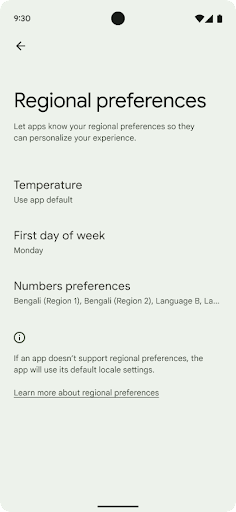
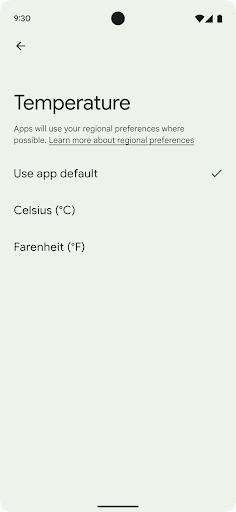
Bedienungshilfen
Nicht lineare Skalierung der Schriftgröße auf 200%
Starting in Android 14, the system supports font scaling up to 200%, providing users with additional accessibility options.
To prevent large text elements on screen from scaling too large, the system applies a nonlinear scaling curve. This scaling strategy means that large text doesn't scale at the same rate as smaller text. Nonlinear font scaling helps preserve the proportional hierarchy between elements of different sizes while mitigating issues with linear text scaling at high degrees (such as text being cut off or text that becomes harder to read due to an extremely large display sizes).
Test your app with nonlinear font scaling
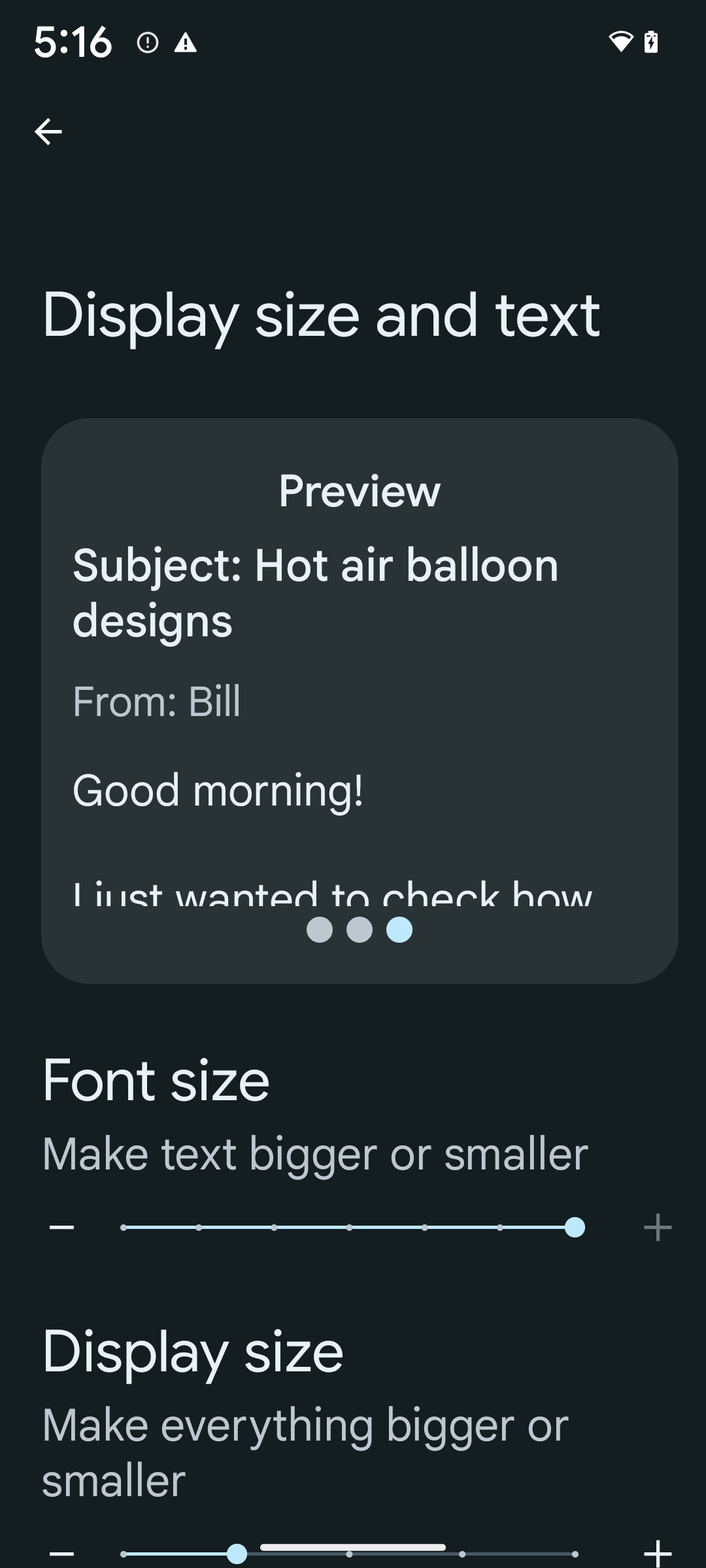
If you already use scaled pixels (sp) units to define text sizing, then these additional options and scaling improvements are applied automatically to the text in your app. However, you should still perform UI testing with the maximum font size enabled (200%) to ensure that your app applies the font sizes correctly and can accommodate larger font sizes without impacting usability.
To enable 200% font size, follow these steps:
- Open the Settings app and navigate to Accessibility > Display size and text.
- For the Font size option, tap the plus (+) icon until the maximum font size setting is enabled, as shown in the image that accompanies this section.
Use scaled pixel (sp) units for text-sizes
Remember to always specify text sizes in sp units. When your app uses sp units, Android can apply the user's preferred text size and scale it appropriately.
Don't use sp units for padding or define view heights assuming implicit padding: with nonlinear font scaling sp dimensions might not be proportional, so 4sp + 20sp might not equal 24sp.
Convert scaled pixel (sp) units
Use TypedValue.applyDimension() to convert from sp units
to pixels, and use TypedValue.deriveDimension() to
convert pixels to sp. These methods apply the appropriate nonlinear scaling
curve automatically.
Avoid hardcoding equations using
Configuration.fontScale or
DisplayMetrics.scaledDensity. Because font scaling is
nonlinear, the scaledDensity field is no longer accurate. The fontScale
field should be used for informational purposes only because fonts are no longer
scaled with a single scalar value.
Use sp units for lineHeight
Always define android:lineHeight using sp units instead
of dp, so the line height scales along with your text. Otherwise, if your text
is sp but your lineHeight is in dp or px, it doesn't scale and looks cramped.
TextView automatically corrects the lineHeight so that your intended
proportions are preserved, but only if both textSize and lineHeight are
defined in sp units.
Kamera und Medien
Ultra HDR für Bilder
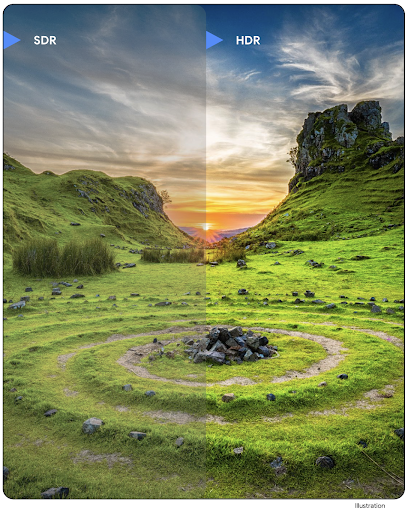
Android 14 unterstützt jetzt HDR-Bilder (High Dynamic Range). Dabei bleiben beim Aufnehmen eines Fotos mehr Informationen vom Sensor erhalten, was zu lebendigeren Farben und einem höheren Kontrast führt. Android verwendet das Ultra-HDR-Format, das vollständig abwärtskompatibel mit JPEG-Bildern ist. So können Apps nahtlos mit HDR-Bildern interagieren und sie bei Bedarf im Standard-Dynamikbereich (SDR) anzeigen.
Das Rendern dieser Bilder in der Benutzeroberfläche in HDR erfolgt automatisch durch das Framework, wenn Ihre App die HDR-Benutzeroberfläche für ihr Aktivitätsfenster aktiviert, entweder über einen Manifesteintrag oder zur Laufzeit durch Window.setColorMode() aufrufen. Auf unterstützten Geräten können Sie auch komprimierte Ultra-HDR-Standbilder aufnehmen. Je mehr Farben vom Sensor erfasst werden, desto flexibler ist die Nachbearbeitung. Die mit Ultra-HDR-Bildern verknüpfte Gainmap kann zum Rendern mit OpenGL oder Vulkan verwendet werden.
Zoom, Fokus, Postview und mehr in Kameraerweiterungen
In Android 14 wurden die Kameraerweiterungen aktualisiert und verbessert. So können Apps längere Verarbeitungszeiten verarbeiten, was mithilfe von leistungsintensiven Algorithmen wie der Fotografie bei wenig Licht auf unterstützten Geräten zu besseren Bildern führt. Diese Funktionen bieten Nutzern noch mehr Stabilität bei der Verwendung von Kameraerweiterungsfunktionen. Beispiele für diese Verbesserungen:
- Die dynamische Schätzung der Verarbeitungslatenz für Standbilder liefert viel genauere Schätzungen der Latenz für Standbilder basierend auf der aktuellen Szene und den Umgebungsbedingungen. Rufen Sie
CameraExtensionSession.getRealtimeStillCaptureLatency()auf, um einStillCaptureLatency-Objekt mit zwei Methoden zur Latenzschätzung abzurufen. Die MethodegetCaptureLatency()gibt die geschätzte Latenz zwischenonCaptureStartedundonCaptureProcessStarted()zurück. Die MethodegetProcessingLatency()gibt die geschätzte Latenz zwischenonCaptureProcessStarted()und der Verfügbarkeit des letzten verarbeiteten Frames zurück. - Unterstützung für Callbacks zum Aufnahmefortschritt, damit Apps den aktuellen Fortschritt langwieriger Verarbeitungsvorgänge für Standbilder anzeigen können. Du kannst mit
CameraExtensionCharacteristics.isCaptureProcessProgressAvailableprüfen, ob diese Funktion verfügbar ist. Ist das der Fall, implementiere den CallbackonCaptureProcessProgressed(), der den Fortschritt (von 0 bis 100) als Parameter enthält. Erweiterungsspezifische Metadaten wie
CaptureRequest.EXTENSION_STRENGTH, um die Intensität eines Erweiterungseffekts zu steuern, z. B. die Weichzeichnung des Hintergrunds mitEXTENSION_BOKEH.Postview-Funktion für die Standbildaufnahme in Kameraerweiterungen, mit der ein weniger verarbeitetes Bild schneller als das Endbild angezeigt wird. Wenn eine Erweiterung die Verarbeitungslatenz erhöht, kann ein Postview-Bild als Platzhalter bereitgestellt werden, um die Nutzerfreundlichkeit zu verbessern, und später durch das endgültige Bild ersetzt werden. Mit
CameraExtensionCharacteristics.isPostviewAvailablekönnen Sie prüfen, ob diese Funktion verfügbar ist. Anschließend können SieOutputConfigurationanExtensionSessionConfiguration.setPostviewOutputConfigurationübergeben.Unterstützung für
SurfaceView, was einen optimierteren und energieeffizienteren Renderpfad für die Vorschau ermöglicht.Unterstützung für das Fokussieren und Zoomen durch Tippen bei Verwendung der Erweiterung.
In-Sensor-Zoom
When REQUEST_AVAILABLE_CAPABILITIES_STREAM_USE_CASE in
CameraCharacteristics contains
SCALER_AVAILABLE_STREAM_USE_CASES_CROPPED_RAW, your app
can use advanced sensor capabilities to give a cropped RAW stream the same
pixels as the full field of view by using a CaptureRequest
with a RAW target that has stream use case set to
CameraMetadata.SCALER_AVAILABLE_STREAM_USE_CASES_CROPPED_RAW.
By implementing the request override controls, the updated camera gives users
zoom control even before other camera controls are ready.
Lossless-USB-Audio
Android 14 gains support for lossless audio formats for audiophile-level
experiences over USB wired headsets. You can query a USB device for its
preferred mixer attributes, register a listener for changes in preferred mixer
attributes, and configure mixer attributes using the
AudioMixerAttributes class. This class represents the
format, such as channel mask, sample rate, and behavior of the audio mixer. The
class allows for audio to be sent directly, without mixing,
volume adjustment, or processing effects.
Produktivität von Entwicklern und Tools
Credential Manager
Android 14 adds Credential Manager as a platform API, with additional support back to Android 4.4 (API level 19) devices through a Jetpack Library using Google Play services. Credential Manager aims to make sign-in easier for users with APIs that retrieve and store credentials with user-configured credential providers. Credential Manager supports multiple sign-in methods, including username and password, passkeys, and federated sign-in solutions (such as Sign-in with Google) in a single API.
Passkeys provide many advantages. For example, passkeys are built on industry standards, can work across different operating systems and browser ecosystems, and can be used with both websites and apps.
For more information, see the Credential Manager and passkeys documentation and the blogpost about Credential Manager and passkeys.
Health Connect
Health Connect is an on-device repository for user health and fitness data. It allows users to share data between their favorite apps, with a single place to control what data they want to share with these apps.
On devices running Android versions prior to Android 14, Health Connect is available to download as an app on the Google Play store. Starting with Android 14, Health Connect is part of the platform and receives updates through Google Play system updates without requiring a separate download. With this, Health Connect can be updated frequently, and your apps can rely on Health Connect being available on devices running Android 14 or higher. Users can access Health Connect from the Settings in their device, with privacy controls integrated into the system settings.
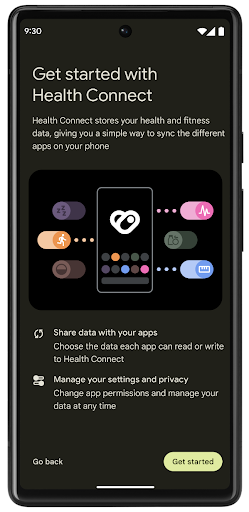
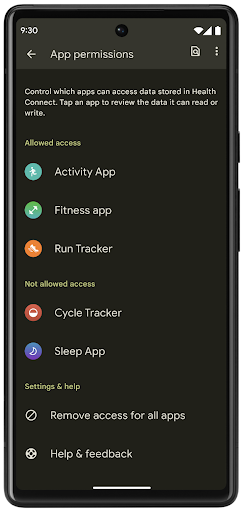
Health Connect includes several new features in Android 14, such as exercise routes, allowing users to share a route of their workout which can be visualized on a map. A route is defined as a list of locations saved within a window of time, and your app can insert routes into exercise sessions, tying them together. To ensure that users have complete control over this sensitive data, users must allow sharing individual routes with other apps.
For more information, see the Health Connection documentation and the blogpost on What's new in Android Health.
OpenJDK 17-Updates
Android 14 continues the work of refreshing Android's core libraries to align with the features in the latest OpenJDK LTS releases, including both library updates and Java 17 language support for app and platform developers.
The following features and improvements are included:
- Updated approximately 300
java.baseclasses to Java 17 support. - Text Blocks, which introduce multi-line string literals to the Java programming language.
- Pattern Matching for instanceof, which allows an object to
be treated as having a specific type in an
instanceofwithout any additional variables. - Sealed classes, which allow you restrict which classes and interfaces can extend or implement them.
Thanks to Google Play system updates (Project Mainline), over 600 million devices are enabled to receive the latest Android Runtime (ART) updates that include these changes. This is part of our commitment to give apps a more consistent, secure environment across devices, and to deliver new features and capabilities to users independent of platform releases.
Java and OpenJDK are trademarks or registered trademarks of Oracle and/or its affiliates.
Verbesserungen für App-Shops
Android 14 introduces several PackageInstaller APIs that
allow app stores to improve their user experience.
Request install approval before downloading
Installing or updating an app might require user approval.
For example, when an installer making use of the
REQUEST_INSTALL_PACKAGES permission attempts to install a
new app. In prior Android versions, app stores can only request user approval
after APKs are written to the install session and the
session is committed.
Starting with Android 14, the requestUserPreapproval()
method lets installers request user approval before committing the install
session. This improvement lets an app store defer downloading any APKs until
after the installation has been approved by the user. Furthermore, once a user
has approved installation, the app store can download and install the app in the
background without interrupting the user.
Claim responsibility for future updates
The setRequestUpdateOwnership() method allows an installer
to indicate to the system that it intends to be responsible for future updates
to an app it is installing. This capability enables update ownership
enforcement, meaning that only the update owner is permitted
to install automatic updates to the app. Update ownership enforcement helps to
ensure that users receive updates only from the expected app store.
Any other installer, including those making use of the
INSTALL_PACKAGES permission, must receive explicit user
approval in order to install an update. If a user decides to proceed with an
update from another source, update ownership is lost.
Update apps at less-disruptive times
App stores typically want to avoid updating an app that is actively in use because this leads to the app's running processes being killed, which potentially interrupts what the user was doing.
Starting with Android 14, the InstallConstraints API
gives installers a way to ensure that their app updates happen at an opportune
moment. For example, an app store can call the
commitSessionAfterInstallConstraintsAreMet() method to
make sure that an update is only committed when the user is no longer
interacting with the app in question.
Seamlessly install optional splits
With split APKs, features of an app can be delivered in separate APK files,
rather than as a monolithic APK. Split APKs allow app stores to optimize the
delivery of different app components. For example, app stores might optimize
based on the properties of the target device. The
PackageInstaller API has supported splits since its
introduction in API level 22.
In Android 14, the setDontKillApp() method allows an
installer to indicate that the app's running processes shouldn't be killed when
new splits are installed. App stores can use this feature to seamlessly install
new features of an app while the user is using the app.
App-Metadaten-Bundles
Starting in Android 14, the Android package installer lets you specify app metadata, such as data safety practices, to include on app store pages such as Google Play.
Erkennen, wenn Nutzer Screenshots aufnehmen
To create a more standardized experience for detecting screenshots, Android 14 introduces a privacy-preserving screenshot detection API. This API lets apps register callbacks on a per-activity basis. These callbacks are invoked, and the user is notified, when the user takes a screenshot while that activity is visible.
Nutzererfahrung
Benutzerdefinierte Aktionen im Freigabeblatt und verbessertes Ranking
Android 14 updates the system sharesheet to support custom app actions and more informative preview results for users.
Add custom actions
With Android 14, your app can add custom actions to the system sharesheet it invokes.
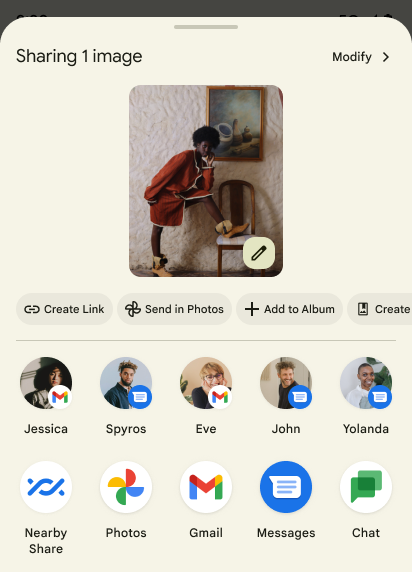
Improve ranking of Direct Share targets
Android 14 uses more signals from apps to determine the ranking of the direct share targets to provide more helpful results for the user. To provide the most useful signal for ranking, follow the guidance for improving rankings of your Direct Share targets. Communication apps can also report shortcut usage for outgoing and incoming messages.
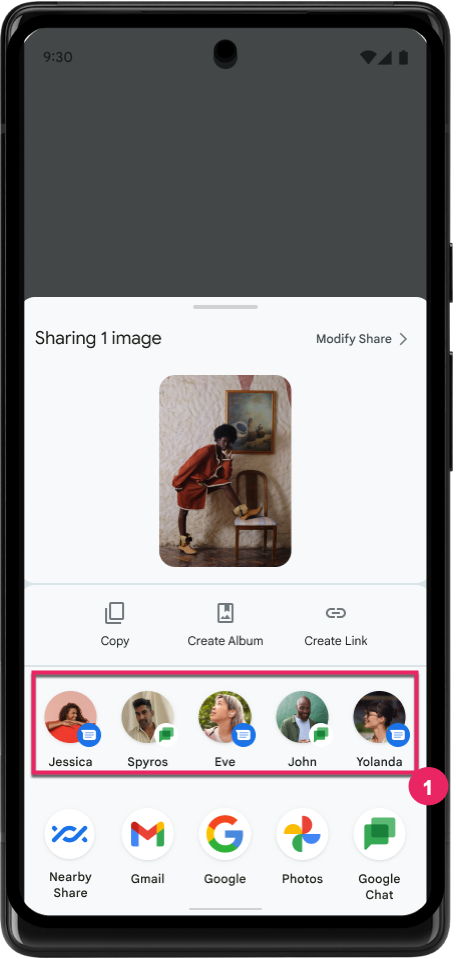
Unterstützung für integrierte und benutzerdefinierte Animationen für die intelligente „Zurück“-Touchgeste
In Android 13 wurde die intelligente „Zurück“-Geste für die Systemanimation als Entwickleroption eingeführt. Wenn Sie die Touch-Geste „Zurück“ in einer unterstützten App verwenden, bei der die Entwickleroption aktiviert ist, wird beim Wischen nach hinten eine Animation angezeigt, die darauf hinweist, dass Sie durch die Touch-Geste „Zurück“ die App verlassen und zum Startbildschirm zurückkehren.
Android 14 enthält mehrere Verbesserungen und neue Hinweise für die Vorhersagefunktion für Back:
- Sie können
android:enableOnBackInvokedCallback=trueso einstellen, dass die vorausschauenden Systemanimationen für die Rückwärtsnavigation pro Aktivität und nicht für die gesamte App aktiviert werden. - Wir haben neue Systemanimationen hinzugefügt, die die Animation zum Zurückkehren zum Startbildschirm aus Android 13 begleiten. Die neuen Systemanimationen sind aktivitäts- und aufgabenübergreifend und werden Ihnen automatisch angezeigt, nachdem Sie zur intelligenten „Zurück“-Touch-Geste migriert sind.
- Wir haben neue Material Component-Animationen für Untere Seitenleisten, Seitenleisten und die Suche hinzugefügt.
- Wir haben Designrichtlinien für die Erstellung benutzerdefinierter In-App-Animationen und ‑Übergänge erstellt.
- Wir haben neue APIs hinzugefügt, um benutzerdefinierte In-App-Übergangsanimationen zu unterstützen:
handleOnBackStarted,handleOnBackProgressed,handleOnBackCancelledinOnBackPressedCallbackonBackStarted,onBackProgressed,onBackCancelledinOnBackAnimationCallback- Verwenden Sie
overrideActivityTransitionanstelle vonoverridePendingTransitionfür Übergänge, die ausgelöst werden, wenn der Nutzer wischt.
In dieser Android 14-Vorabversion sind alle Funktionen der Vorhersagefunktion für die rückwärtsgerichtete Navigation weiterhin nur über eine Entwickleroption verfügbar. Weitere Informationen finden Sie im Entwicklerleitfaden zur Migration Ihrer App zu der Funktion „Vorhersagender Rückwärtsgang“ und im Entwicklerleitfaden zum Erstellen benutzerdefinierter In-App-Übergänge.
Herstellerüberschreibungen für Geräte mit großem Display pro App
Mit Überschreibungen pro App können Gerätehersteller das Verhalten von Apps auf Geräten mit großen Bildschirmen ändern. Die Überschreibung FORCE_RESIZE_APP weist das System beispielsweise an, die App an die Displayabmessungen anzupassen (um den Kompatibilitätsmodus zu vermeiden), auch wenn resizeableActivity="false" im App-Manifest festgelegt ist.
Überschreibungen sollen die Nutzererfahrung auf großen Bildschirmen verbessern.
Mit neuen Manifesteigenschaften können Sie einige Überschreibungen von Geräteherstellern für Ihre App deaktivieren.
App-spezifische Überschreibungen für Nutzer mit großen Bildschirmen
Per-app overrides change the behavior of apps on large screen devices. For example, the OVERRIDE_MIN_ASPECT_RATIO_LARGE device manufacturer override sets the app aspect ratio to 16:9 regardless of the app's configuration.
Android 14 QPR1 enables users to apply per‑app overrides by means of a new settings menu on large screen devices.
App-Bildschirmfreigabe
Bei der App-Bildschirmfreigabe können Nutzer beim Aufzeichnen von Bildschirminhalten ein App-Fenster anstelle des gesamten Gerätebildschirms freigeben.
Bei der Bildschirmfreigabe für Apps werden die Statusleiste, die Navigationsleiste, Benachrichtigungen und andere Elemente der System-UI vom geteilten Display ausgeschlossen. Es werden nur die Inhalte der ausgewählten App freigegeben.
Die Bildschirmfreigabe von Apps verbessert die Produktivität und den Datenschutz, da Nutzer mehrere Apps ausführen, die Freigabe von Inhalten jedoch auf eine einzelne App beschränken können.
LLM-basierte Funktion „Intelligente Antworten“ in Gboard auf dem Pixel 8 Pro
On Pixel 8 Pro devices with the December Feature Drop, developers can try out higher-quality smart replies in Gboard powered by on-device Large Language Models (LLMs) running on Google Tensor.
This feature is available as a limited preview for US English in WhatsApp, Line, and KakaoTalk. It requires using a Pixel 8 Pro device with Gboard as your keyboard.
To try it out, first enable the feature in Settings > Developer Options > AiCore Settings > Enable Aicore Persistent.
Next, open a conversation in a supported app to see LLM-powered Smart Reply in Gboard's suggestion strip in response to incoming messages.
Grafik
Pfade können abgefragt und interpoliert werden
Android's Path API is a powerful and flexible mechanism for
creating and rendering vector graphics, with the ability to stroke or fill a
path, construct a path from line segments or quadratic or cubic curves, perform
boolean operations to get even more complex shapes, or all of these
simultaneously. One limitation is the ability to find out what is actually in a
Path object; the internals of the object are opaque to callers after creation.
To create a Path, you call methods such as
moveTo(), lineTo(), and
cubicTo() to add path segments. But there has been no way to
ask that path what the segments are, so you must retain that information at
creation time.
Starting in Android 14, you can query paths to find out what's inside of them.
First, you need to get a PathIterator object using the
Path.getPathIterator API:
Kotlin
val path = Path().apply { moveTo(1.0f, 1.0f) lineTo(2.0f, 2.0f) close() } val pathIterator = path.pathIterator
Java
Path path = new Path(); path.moveTo(1.0F, 1.0F); path.lineTo(2.0F, 2.0F); path.close(); PathIterator pathIterator = path.getPathIterator();
Next, you can call PathIterator to iterate through the segments
one by one, retrieving all of the necessary data for each segment. This example
uses PathIterator.Segment objects, which packages up the data
for you:
Kotlin
for (segment in pathIterator) { println("segment: ${segment.verb}, ${segment.points}") }
Java
while (pathIterator.hasNext()) { PathIterator.Segment segment = pathIterator.next(); Log.i(LOG_TAG, "segment: " + segment.getVerb() + ", " + segment.getPoints()); }
PathIterator also has a non-allocating version of next() where you can pass
in a buffer to hold the point data.
One of the important use cases of querying Path data is interpolation. For
example, you might want to animate (or morph) between two different paths. To
further simplify that use case, Android 14 also includes the
interpolate() method on Path. Assuming the two paths have
the same internal structure, the interpolate() method creates a new Path
with that interpolated result. This example returns a path whose shape is
halfway (a linear interpolation of .5) between path and otherPath:
Kotlin
val interpolatedResult = Path() if (path.isInterpolatable(otherPath)) { path.interpolate(otherPath, .5f, interpolatedResult) }
Java
Path interpolatedResult = new Path(); if (path.isInterpolatable(otherPath)) { path.interpolate(otherPath, 0.5F, interpolatedResult); }
The Jetpack graphics-path library enables similar APIs for earlier versions of Android as well.
Benutzerdefinierte Meshes mit Vertex- und Fragment-Shadern
Android unterstützt schon lange das Zeichnen von Dreiecksnetzen mit benutzerdefinierter Schattierung. Das Eingabe-Mesh-Format war jedoch auf einige vordefinierte Kombinationen von Attributen beschränkt. Android 14 unterstützt benutzerdefinierte 3D-Meshes, die als Dreiecke oder Dreiecksstreifen definiert werden können und optional indexiert werden können. Diese Meshes werden mit benutzerdefinierten Attributen, Vertex-Strides, Variierenden sowie Vertex- und Fragment-Shadern in AGSL angegeben.
Der Vertex-Shader definiert die Variablen wie Position und Farbe, während der Fragment-Shader optional die Farbe für das Pixel definieren kann, in der Regel unter Verwendung der vom Vertex-Shader erstellten Variablen. Wenn die Farbe vom Fragment-Shader bereitgestellt wird, wird sie mit der aktuellen Paint-Farbe mithilfe des Blendmodus gemischt, der beim Zeichnen des Mesh ausgewählt wurde. Uniforms können für zusätzliche Flexibilität an die Fragment- und Vertex-Shader übergeben werden.
Hardware-Buffer-Renderer für Canvas
To assist in using Android's Canvas API to draw with
hardware acceleration into a HardwareBuffer, Android 14
introduces HardwareBufferRenderer. This API is
particularly useful when your use case involves communication with the system
compositor through SurfaceControl for low-latency
drawing.

